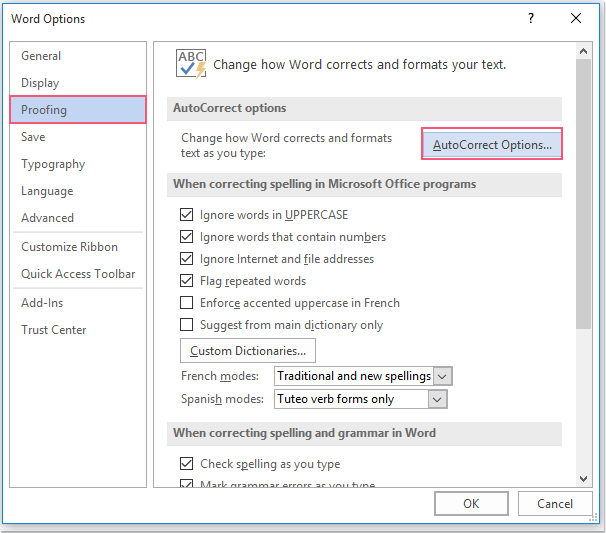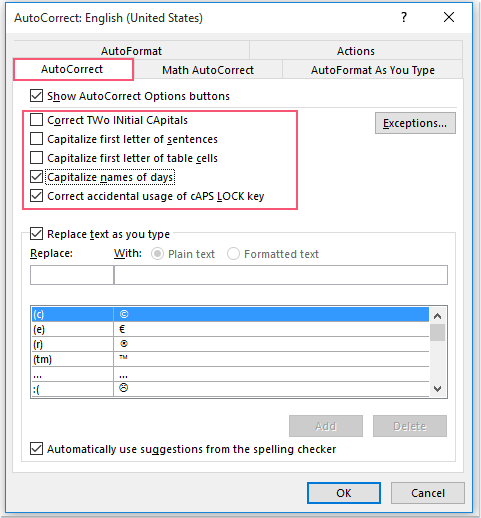¿Cómo desactivar la función de capitalización automática en un documento de Word?
Puede ser molesto que la primera letra se capitalice automáticamente al escribir una cadena de texto en una nueva oración en un documento de Word. En este caso, ¿cómo podría desactivar esta función de capitalización automática en Word?
Desactivar la función de capitalización automática en Word configurando las Opciones de Word
Desactivar la función de capitalización automática en Word configurando las Opciones de Word
Puede resolver esta tarea yendo a las Opciones de Word para configurar algunas operaciones; por favor, haga lo siguiente:
1. Haga clic en Archivo > Opciones; en el cuadro de diálogo Opciones de Word, haga clic en la opción Revisión en el panel izquierdo, y luego haga clic en el botón Opciones de Autocorrección, vea la captura de pantalla:
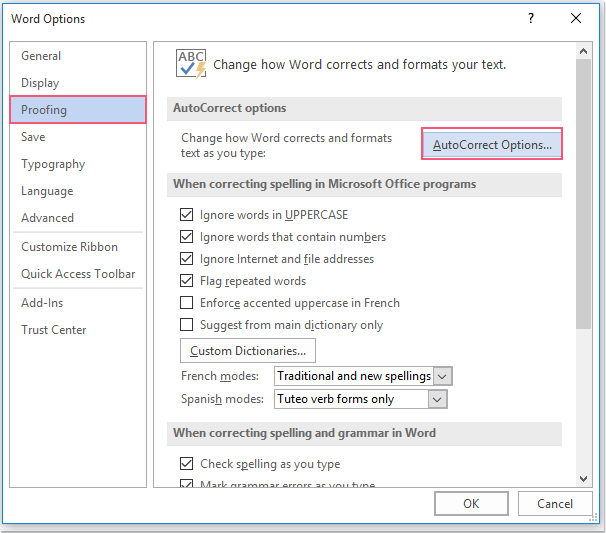
2. Luego, en el cuadro de diálogo Autocorrección, bajo la pestaña Autocorrección, desmarque las opciones Corregir DOs CApitalizaciones INiciales, Capitalizar la primera letra de las oraciones y Capitalizar la primera letra de las celdas de la tabla, vea la captura de pantalla:
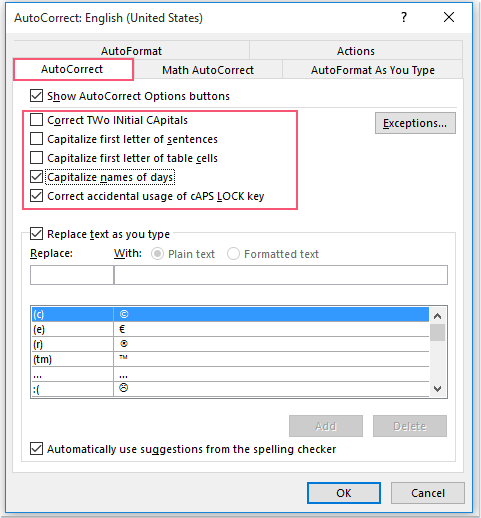
Nota: Puede desmarcar las últimas dos opciones, Capitalizar nombres de días y Corregir uso accidental de la tecla BLOQ MAYÚS, según sea necesario.
3. Luego, haga clic en Aceptar > Aceptar para cerrar los cuadros de diálogo; a partir de ahora, la primera letra no se capitalizará cuando escriba texto.
Haz más en menos tiempo con Kutools para Word mejorado con IA
Kutools para Word no es solo un conjunto de herramientas, es una solución inteligente diseñada para aumentar tu productividad. Con capacidades impulsadas por IA y las funciones más esenciales, Kutools te ayuda a lograr más en menos tiempo:
- Resume, reescribe, compone y traduce contenido al instante.
- Corrige el texto en tiempo real con sugerencias de gramática, puntuación y estilo mientras escribes.
- Reformula y traduce contenido manteniendo intacto el diseño, estilo y estructura.
- Traduce tu contenido a más de 40 idiomas fácilmente, ampliando tu alcance a nivel mundial.
- Recibe ayuda instantánea e ideas inteligentes basadas en el contenido de tu documento actual.
- Pregunta cómo completar una tarea, como eliminar saltos de sección, y la IA te guiará o lo hará por ti.
- Redacta información sensible o confidencial en segundos para asegurar la privacidad completa.
- Todas las herramientas funcionan sin problemas dentro de Word, siempre al alcance.
- Crea, mejora, traduce, resume y protege documentos sin esfuerzo.
- Mejora la gramática, la claridad y el tono mientras escribes en tiempo real.
- Reformula y traduce contenido sin cambios en el diseño o formato.
- Pregunta cómo completar una tarea, como eliminar saltos de sección, y la IA te guiará o lo hará por ti.
- Todas las herramientas funcionan sin problemas dentro de Word, siempre al alcance.
Más información sobre Kutools para Word Descargar ahora
✨ Kutools para Office – ¡Una sola instalación, cinco potentes herramientas!
Incluye Office Tab Pro · Kutools para Excel · Kutools para Outlook · Kutools para Word · Kutools para PowerPoint
📦 Obtén las5 herramientas en una sola suite | 🔗 Integración perfecta con Microsoft Office | ⚡ Ahorra tiempo y aumenta tu productividad al instante
Las mejores herramientas de productividad para Office
Kutools para Word - ¡Más de 100 herramientas para Word!